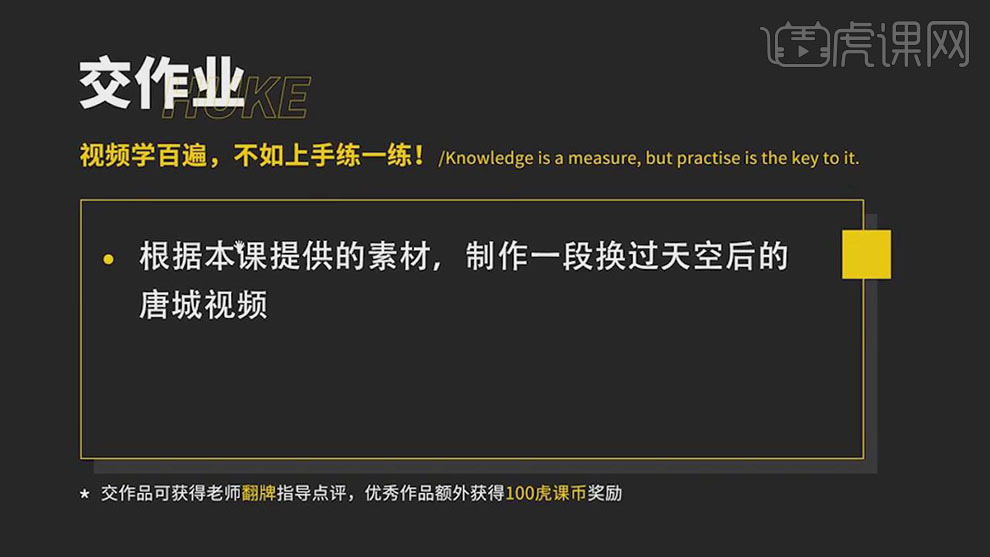达芬奇古风视频换天大法发布时间:2019年11月06日 11:52
1.本课主要内容具体如图所示。
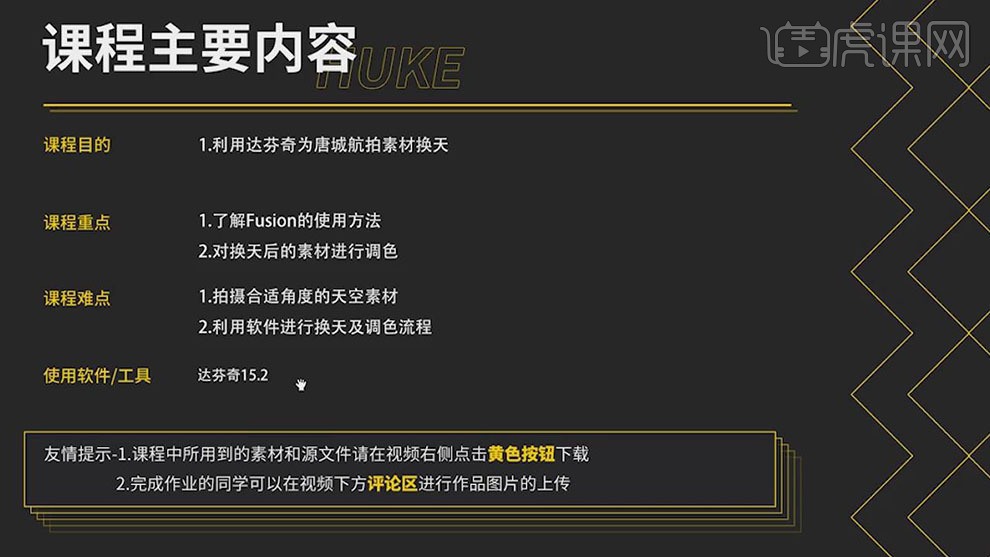
2.【打开】达芬奇软件,【导入】两段素材。将【原视频】打开,选择【位置】,按【I】设置入点,选择【位置】,按【O】设置出点。将【视频】拖动到视频轨道,【右键】添加轨道,设置【入点】与【出点】,将视频拖动到【轨道2】,具体如图示。
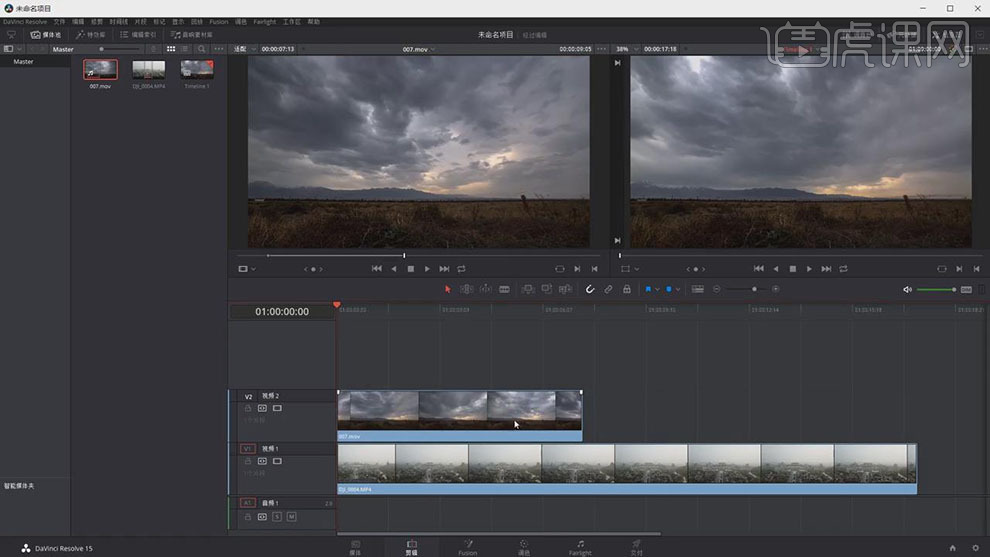
3.拖动【视频2】长度与【视频1】一样,隐藏【视频2】。选择【视频1】素材,打开【检查器】,调整【位置】52,【旋转角度】0.2,具体如图示。
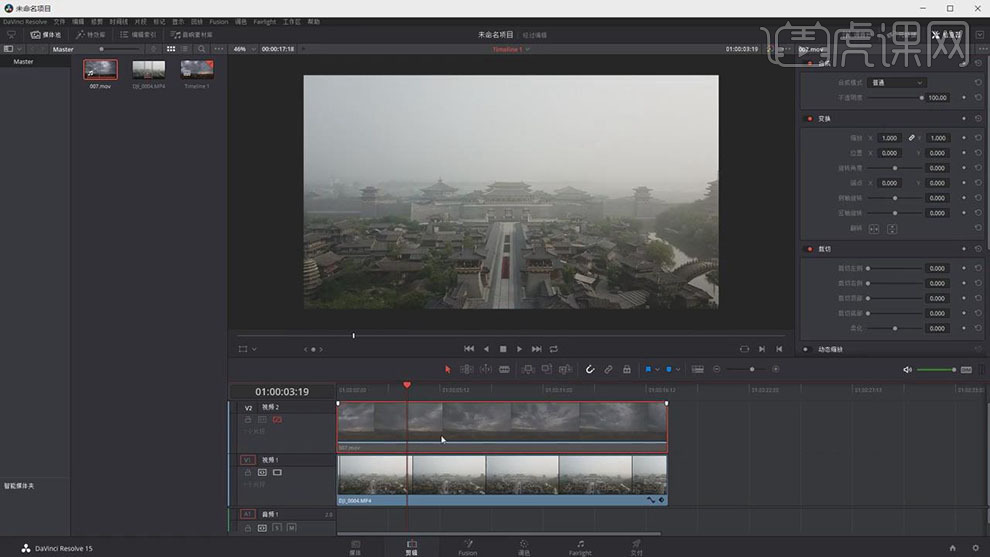
4.显示【视频2】,打开【检查器】,调整【缩放X】1,【缩放Y】1,【位置Y】273,具体如图示。
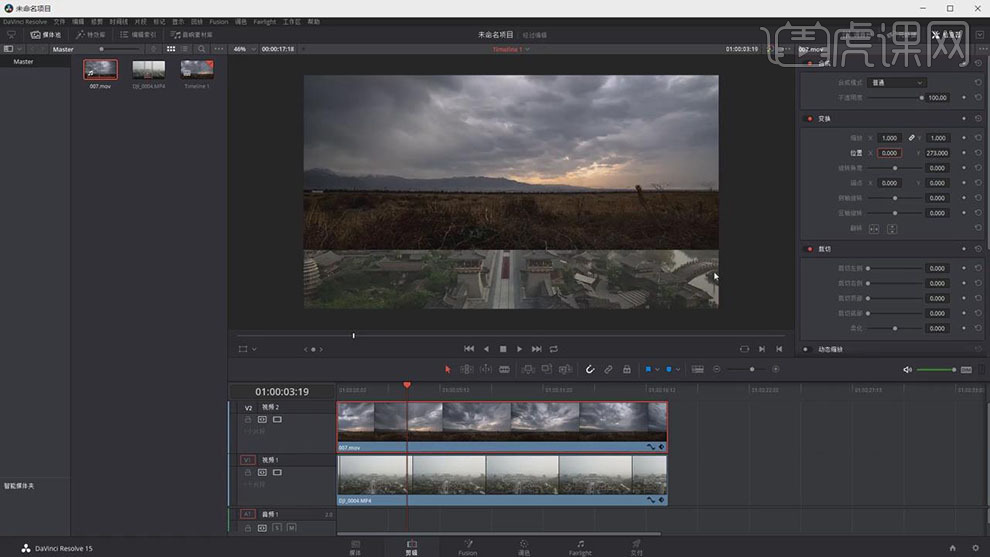
5.选择【两个轨道】,【右键】新建Fusion片段,【打开】Fusion,选择【MediaOut】,按【2】显示最终,选择【Media2】,按【1】在左侧显示。点击【polygon】命令,进行选区,勾选【Invert】,具体如图示。
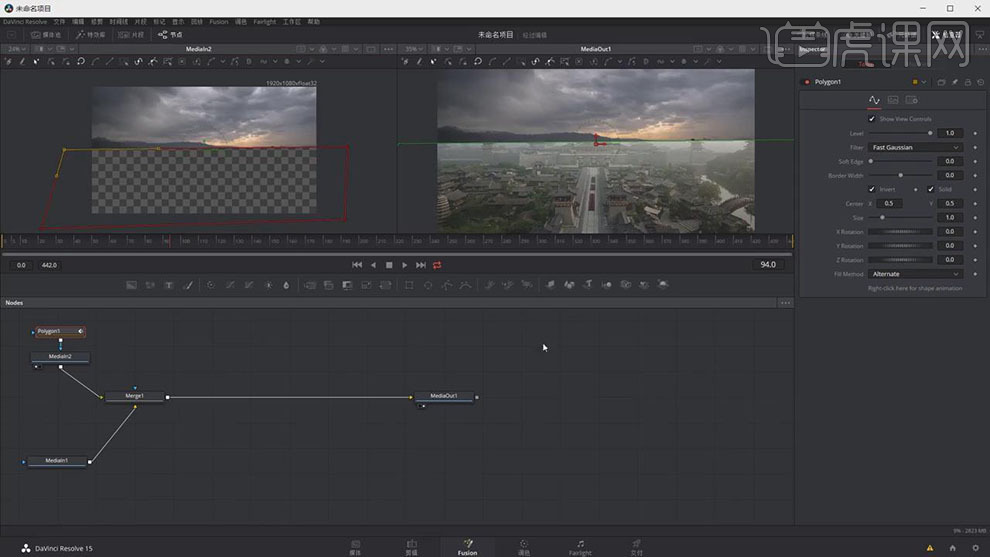
6.【polygon】面板,调整【Filter】Bartlett,调整【Soft Edge】0.0961,调整【素材】位置,具体如图示。

7.点击【调色】,新建【三个】节点,选择【第2个节点】,压低【暗部】,【中灰】向上推,具体如图示。
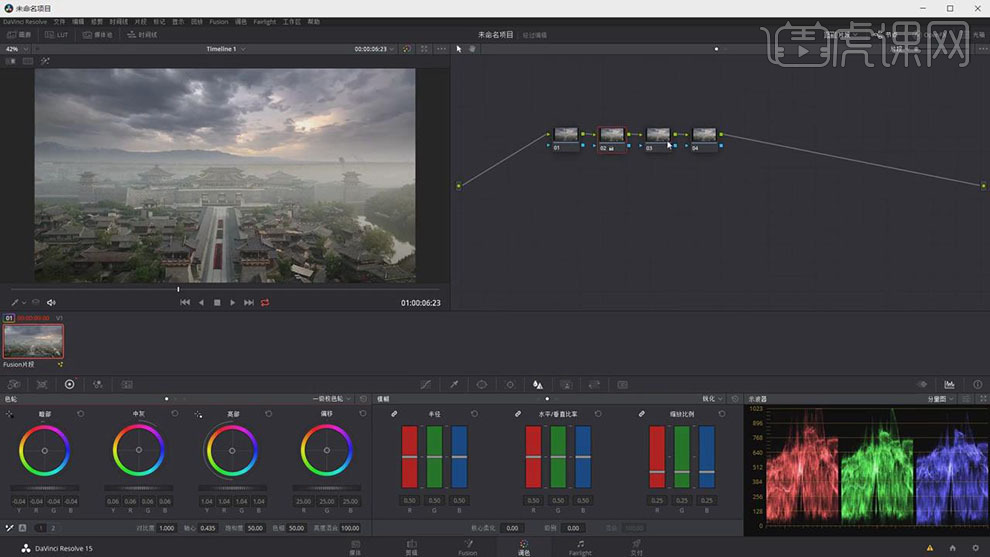
8.选择【第3个节点】,按【Alt+P】新建节点,选择【第3个节点】,点击【窗口】矩形,拉出矩形。【Shift+H】突出显示,调整【饱和度】15.4,具体如图示。
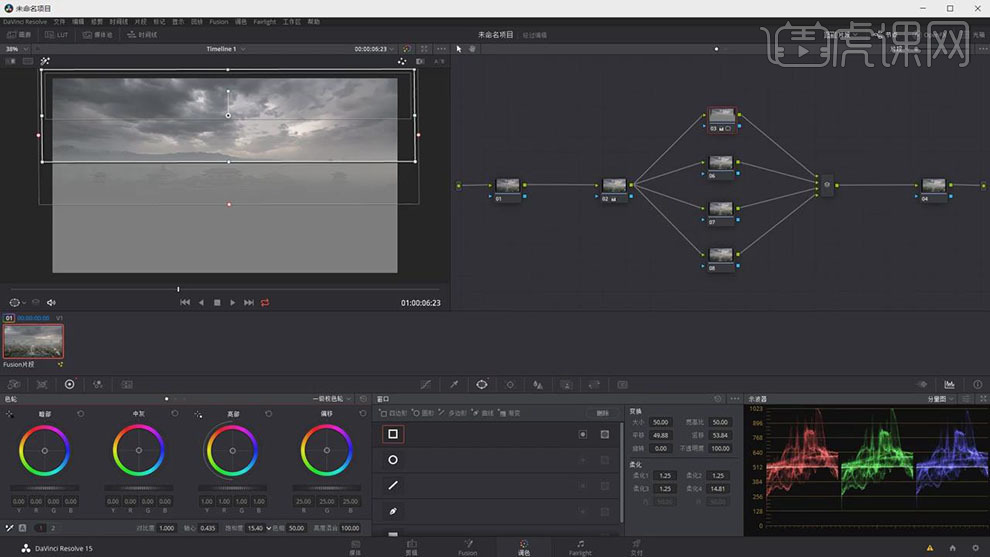
9.按【Alt+S】创建串行节点,将【选区】拖动到串行节点上,点击【反向】,选择【天空】,调整【色温】250,调整【亮部滑轮】,具体如图示。
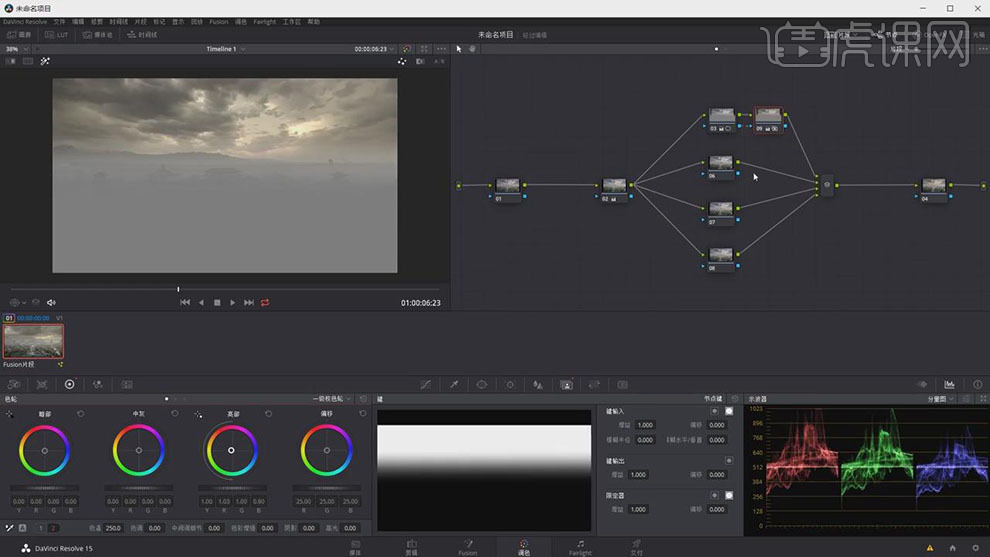
10.选择【第6节点】,点击【窗口】矩形,画出矩形,调整【蒙版大小】,调整【饱和度】27.4,具体如图示。
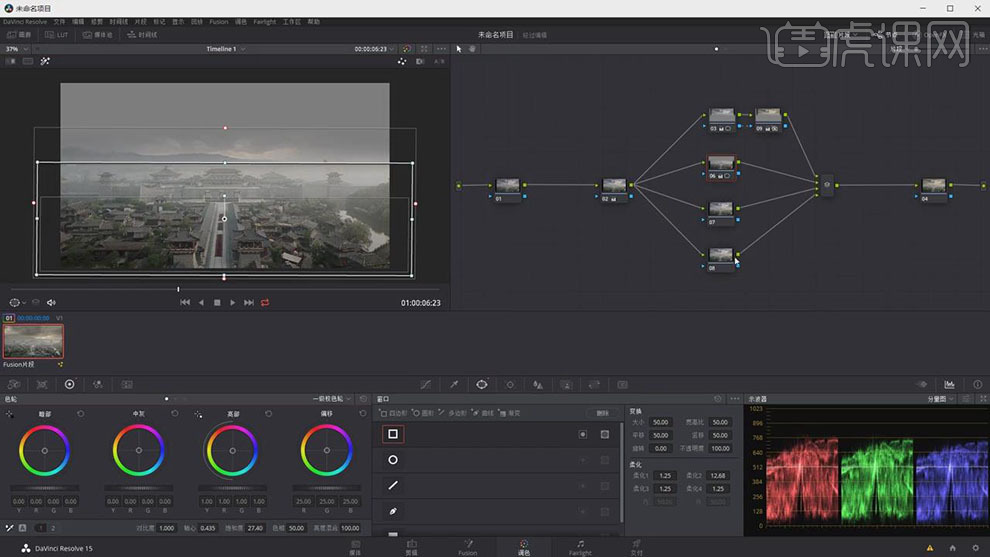
11.按【Alt+P】新建节点,选择【第10个节点】,将【蒙版】拖动过去,点击【反向】蒙版,调整【中灰】滑轮,调整【色温】300,具体如图示。
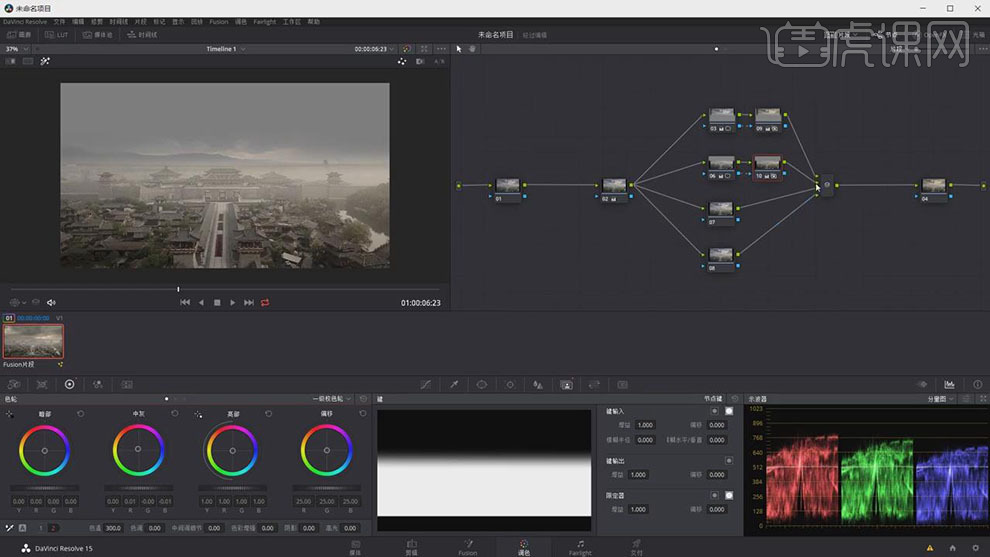
12.选择【第7节点】,点击【矩形】,画出矩形,降低【中灰】,调整【曲线】,具体如图示。
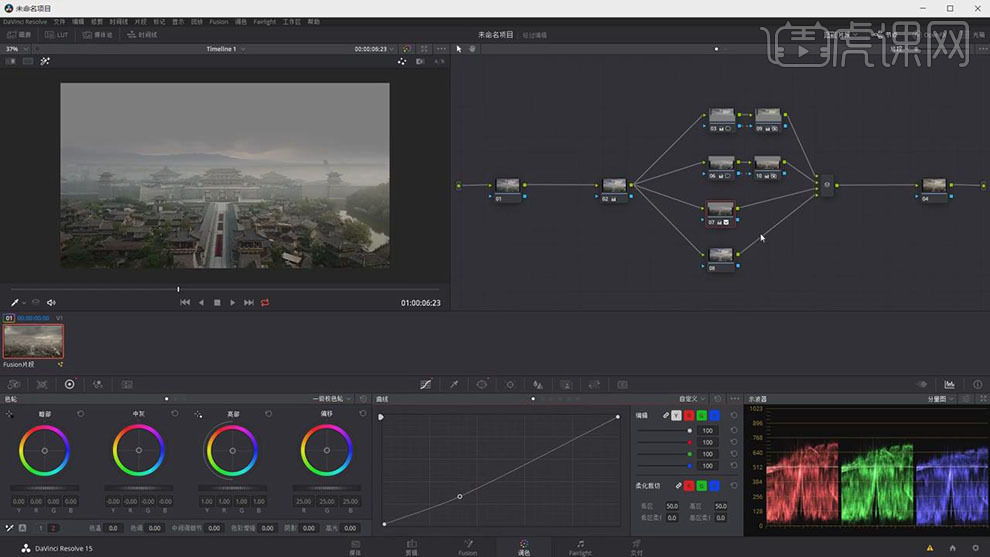
13.【Alt+S】创建串行节点,点击【Looks】,新建【并行节点】,选择【滤镜】,删除【暗角】,点击【确定】,具体如图示。
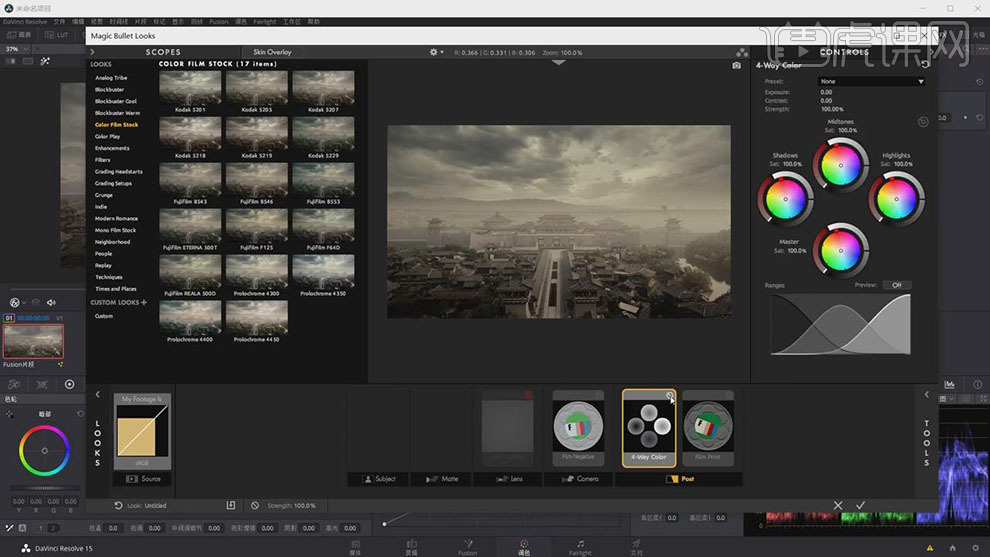
14.将【发光】拖动到【节点11】上,调整【选择输出】闪亮区域,调整【闪亮阈值】0.44。调整【选择输出】发光画面,选择【颜色】,调整【亮度】0.924,具体如图示。
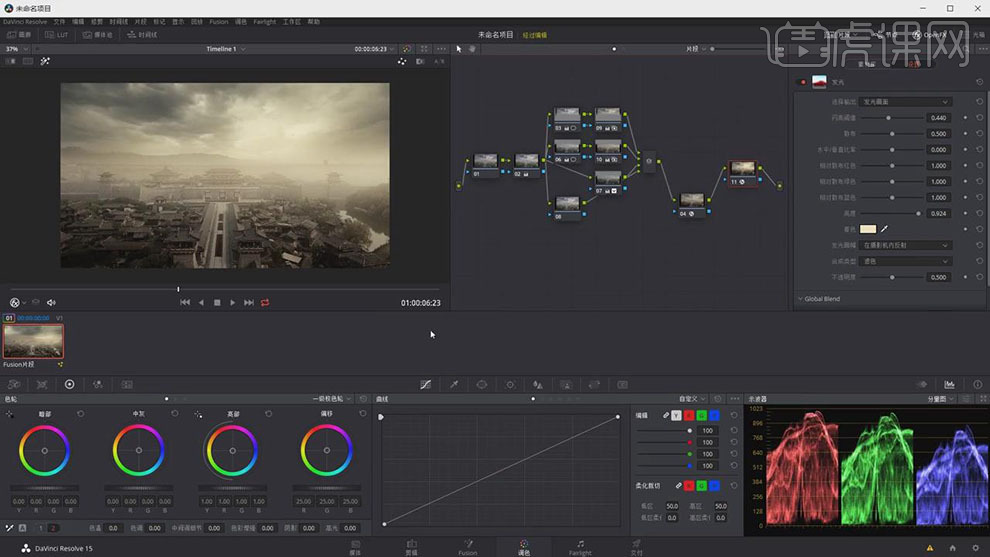
15.本课作业内容具体如图所示。